Twitch è la piattaforma di streaming più popolare su Internet. Non ospita più solo i videogiochi, ma anche i talk show a casa, le letture dal vivo di libri e persino le persone che trasmettono in streaming i loro esperimenti scientifici nel cortile.
Tutti vogliono aumentare il loro pubblico di Twitch. Uno dei modi migliori per farlo è tramite la Modalità host , una funzione che ti consente di mostrare altri stream sul tuo canale & # 8211; o sul canale di qualcun altro. Ecco come eseguire l'hosting su Twitch.


Perché utilizzare la modalità host?
La maggior parte degli aspiranti streamer di Twitch ha un numero limitato di ore al giorno per aumentare il proprio pubblico. Anche se non fai nient'altro, non puoi essere “attivo” 24 ore su 24, 7 giorni su 7. Quando non stai trasmettendo in streaming, il tuo canale sarà offline. La modalità host ti consente di utilizzare il tuo canale per promuovere i tuoi amici e altri streamer. Anche se sei online ma non hai voglia di giocare, puoi riprodurre in streaming un altro canale e guardarlo con i tuoi spettatori.
Soprattutto, consente ad altre persone di utilizzare il proprio canale per promuoverti. Diversi streamer hanno ottenuto la loro grande occasione perché un canale Twitch più grande li ha ospitati e li ha esposti a una serie di nuovi spettatori. & Nbsp;

 La modalità host è un'ottima funzionalità che non ti costa nulla per ospitare su Twitch. Se ospiti un canale, il proprietario di solito restituisce il favore e ti ospita. È un ottimo modo per supportare streamer Twitch più piccoli e far crescere il tuo pubblico nel tempo.
La modalità host è un'ottima funzionalità che non ti costa nulla per ospitare su Twitch. Se ospiti un canale, il proprietario di solito restituisce il favore e ti ospita. È un ottimo modo per supportare streamer Twitch più piccoli e far crescere il tuo pubblico nel tempo.
Come utilizzare la modalità host su un PC
La modalità host è facile da avviare. Fai clic sulla tua immagine del profilo e scegli Canale quindi fai clic su Chat. Digita /host [nome canale] nella casella della chat, proprio come se stessi rispondendo a un messaggio di un visualizzatore. Ad esempio, se desideri ospitare ProJared in una delle sue serate di Magic the Gathering, digita /host ProJared .
Se il canale che stai ospitando va offline, può passare a uno stream diverso semplicemente digitando /host ancora. Puoi farlo fino a tre volte entro un periodo di 30 minuti. Se decidi di interrompere l'hosting, digita semplicemente /unhost . Verrà visualizzato un messaggio che indica che sei uscito dalla modalità host.
 < img src = "/wp-content/uploads/2021/05/af247be83435a2aa361e09a699434951.png" />
< img src = "/wp-content/uploads/2021/05/af247be83435a2aa361e09a699434951.png" /> Quando ospiti un altro canale su Twitch, quello streamer riceve una notifica. Ciò consente loro di ringraziarti e restituire il favore più tardi lungo la strada. In modalità Host, il video e l'audio del tuo stream verranno disattivati, ma puoi comunque interagire con i tuoi spettatori tramite la chat. È un ottimo modo per entrare in contatto con la tua comunità.
Pensaci: se sei un grande streamer di Skyrim, potresti voler trasmettere in streaming una conferenza stampa Bethesda intorno all'E3. Tu e la tua comunità potete condividere l'entusiasmo di ogni nuovo annuncio. Forse vuoi guardare un torneo di Fortnite: la modalità Host è un ottimo modo per farlo.
Come utilizzare la modalità host su dispositivi mobili
Twitch ha recentemente implementato la possibilità di abilitare la modalità host dal tuo dispositivo mobile tramite l'app Twitch. Attualmente è disponibile solo per gli utenti iOS, anche se a breve sarà disponibile per i dispositivi Android. & Nbsp;

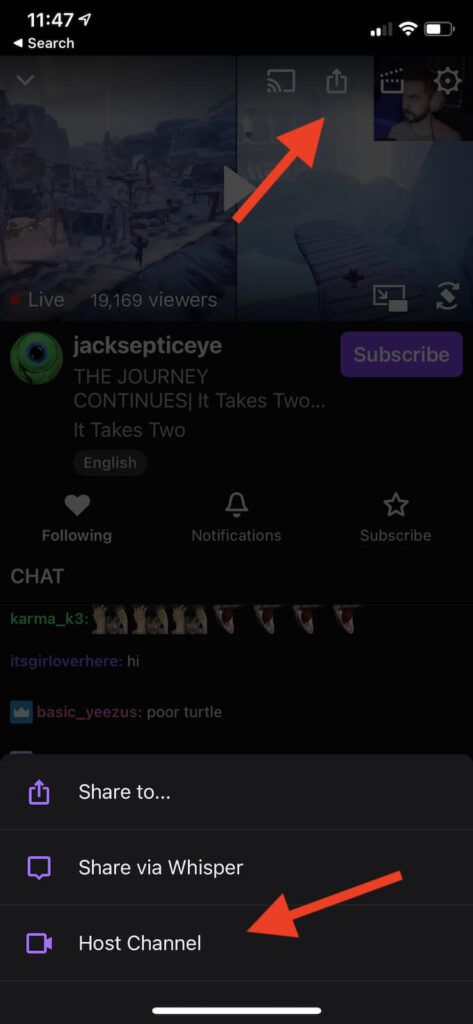
Twitch include istruzioni su come ospitare su iOS, ma non sono aggiornate. Ignorali. Per ospitare il tuo streamer preferito, è necessario che sia in streaming al momento. Durante la visione di un video, tocca il pulsante Condividi nella parte superiore dello schermo.
Vengono visualizzate tre opzioni. Tocca Canale host per iniziare a ospitare lo streamer sul tuo canale. Per interrompere l'hosting, tocca di nuovo il pulsante Condividi e tocca Annulla host canale.
Come eseguire l'host automatico
Le funzionalità di hosting finora in questa guida hanno affrontato il lato manuale dell'hosting e richiesto i comandi da tastiera per avviare l'hosting su Twitch. Tuttavia, Twitch ti consente di ospitare automaticamente un elenco di canali pre-approvato quando non sei online.
Per sfruttare questa funzione, devi prima abilitare l'hosting automatico. & Nbsp;
Accedi al tuo account Twitch, quindi fai clic sull'icona dell'utente, quindi scegli Impostazioni account. Successivamente, fai clic su Canali e video. Fai clic su Contenuti in primo piano nella parte superiore dello schermo, quindi fai clic sul pulsante Host automatico dei canali .

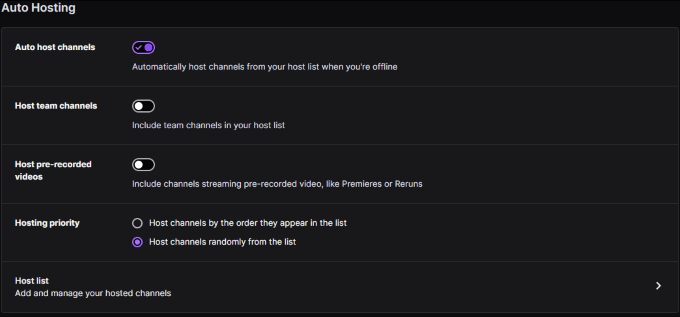
Dopo aver selezionato
, scorri verso il basso e
forte> Elenco host. Si apre un menu in cui è possibile cercare altri canali da ospitare. Digita il nome del canale nell'elenco, quindi fai clic su Aggiungi per ospitarlo automaticamente quando sei offline. & Nbsp;
Ci sono anche un paio di altre impostazioni da considerare: Desideri eseguire l'hosting automatico dei canali nell'ordine in cui compaiono nell'elenco o desideri ospitarli in modo casuale. & Nbsp;
Dopo aver scelto le impostazioni desiderate, fai clic su Salva nella parte inferiore dello schermo. & nbsp;
Quando qualcuno ospita il tuo canale in uno stream che ha più del 10% delle tue visualizzazioni, riceverai una notifica. Questo è un modo per tenere traccia di quanti spettatori vedono il tuo canale, ma ti impedisce anche di essere sopraffatto da notifiche non pertinenti. & Nbsp;
Condividi i tuoi contenuti preferiti su Twitch
Far crescere un canale Twitch è un duro lavoro, ma presentarsi è più della metà della battaglia. L'altra metà sta stringendo rapporti con altri streamer e costruendo un seguito insieme. Ospita streamer che ti piace guardare e potresti scoprire che ti ospiteranno subito.

